一个新手自己的理解,如有错误,还请包涵。
声明:此文章没有环境配置的教程,如有需要还请自行搜索,只是阐述一些自己的理解,帮助别人更易了解。
vscode最本质上就是一个编辑器,例如自带的笔记本也是编辑器。所以用笔记本也能写代码。
那么为什么要选择vscode或者其他的软件来写代码呢。
专门的编辑器可以语法高亮,自动补全,自动换行等。很明显这些优势笔记本都不具备。所以要选择的专门的。而在vscode里就有海量的插件可以满足各种需求。
其次,写完代码需要知道自己有没有写错,需要调试,需要运行。这也是专门的编辑器有的功能。(不只是编辑器,还包括了编译等)。
而我刚刚也说了vscode也就是类似笔记本的存在,为什么它可以做到那些功能呢?
所以,在大多数的教程开头就会有下载东西,然后设置环境变量。
像C要下载llvm和mingw,python要下载python。这都是为了满足调试,运行的功能。而设置环境变量或path这一步,则是为了告诉你的电脑有这么一条路可以直通到这个软件,就不用每次都过手动找路径来一一打开。
然后就是在vscode上安装所需的插件调试运行需要 code runner,各种语言有各种的插件,在此不多赘述。
然后,然后就是当初本人看的非常莫名其妙的一步,什么.vscode文件啦,什么.json文件啦。
再次说明都是本人自己的理解。如有不对的,还请改正。
在上述环境安装配置好的情况下,怎么才能是vscode知道用什么调试,用什么运行呢。这就在.json中可以告诉它。同样也是填上路径。当然除了这点json文件还可以配置很多东西,具体的还请自己搜索,本文不偏向教程类。同理的还有launch文件。暂且称它们为配置文件。你会发现配置文件都在.vscode文件下,也就是说这个文件下告诉你的编辑器,在这里的规则是什么。它的规则适用于同级的所有文件夹。
这是我的目录结构。
这是python的例子。和.vscode统计的project文件是我保存py文件的位置。像这样配置好后,就可以在project文件下尽情地写python了。
至于code-workspace(工作区)文件,我觉得需要注意一下。
它的作用是保存了整个vscode-python文件夹。在 文件->另存为工作区 可以设置。以后只要打开这个工作区文件就可以直接打开所有东西。保存在哪里没有要求,个人觉得保存在.vscode下方便。
还有一个是当初困扰我很久的问题,我又想用vscode写python又想写C怎么办。毕竟作为学生,经常要学习新语言。
利用上面的知识就可以知道了。
只需要自己新建一个vscode-C的文件夹,在里面配置好一个新的.vscode文件,里面弄好配置文件,填对路径,电脑安装好必备的编译器,配置环境变量,装上插件。就可以尽情地写C了。
这就是vscode的魅力,可以一器多用。
上述全部就是个人的理解了,至于配置教程,一搜一大把。各位加油。
更新 12.12
使用一段时间后感受更深了。
补充说明,工作区可以理解为工作环境。
比如你做语文作业,桌子上需要字典。数学作业,需要计算器。画画需要尺子等。
每个工作区可以理解为不同语言的工作环境,在每个工作区配置合适的设置、插件等。
比如之前的例子里,在python的工作区里启用python相关插件,而关闭c、java等插件。这样也可以在一定程度上提到开启后的运行速度。







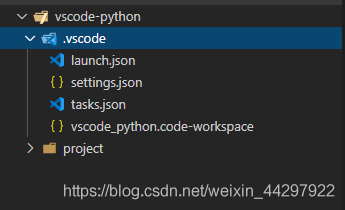















 3362
3362











 被折叠的 条评论
为什么被折叠?
被折叠的 条评论
为什么被折叠?










